はじめに
こちらのサイト様にも接続方法が記載されていますので、
上記のサイト様も参考にして頂ければと思いますが
自分のブログにも手順をまとめておきます
手順
- スタートメニューの「設定」ボタンを押します

- 「Windows の設定」画面で「デバイス」を選択します

- 「Bluetooth とその他のデバイス」画面で、
Bluetooth が「オフ」になっている場合は「オン」にします

- 「Bluetooth またはその他のデバイスを追加する」を選択します

- 「デバイスを追加する」画面で「Bluetooth」を選択します
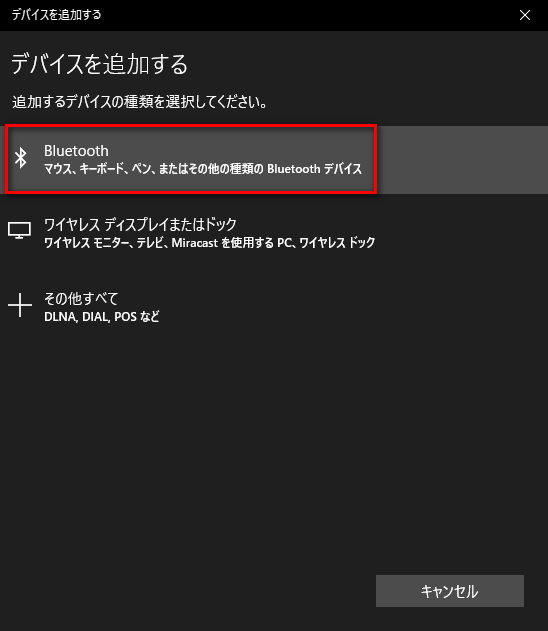
- 「デバイスを追加する」画面が表示されたら

- Joy-Con の「SYNC Button」を長押しします(Player LEDが点滅するまで)

- 「デバイスを追加する」画面に「Joy-Con (L)」や「Joy-Con (R)」が表示されたら
どちらかの項目を選択します
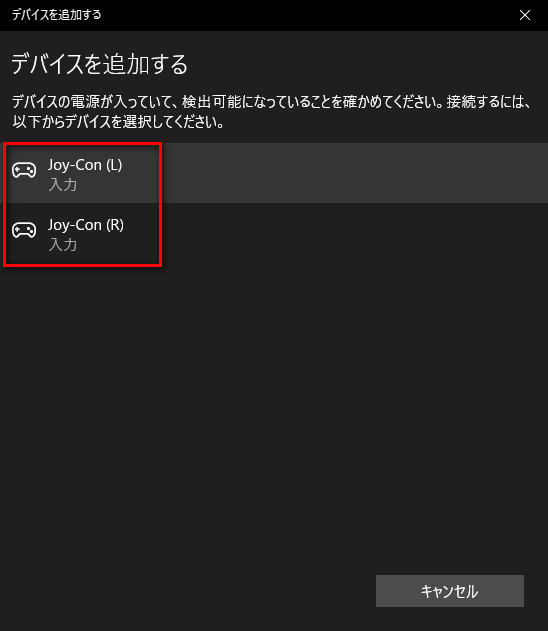
- 「デバイスの準備が整いました!」画面が表示されたら「完了」ボタンを押します
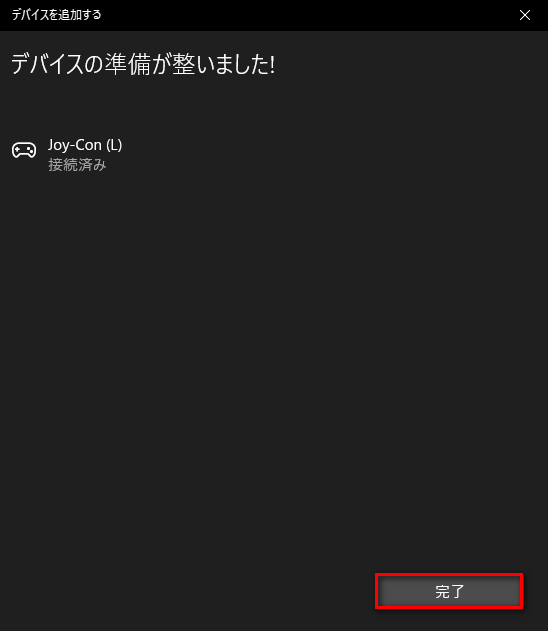
- 「Bluetooth とその他のデバイス」画面で、
選択した Joy-Con の名前が表示されていたら接続完了です
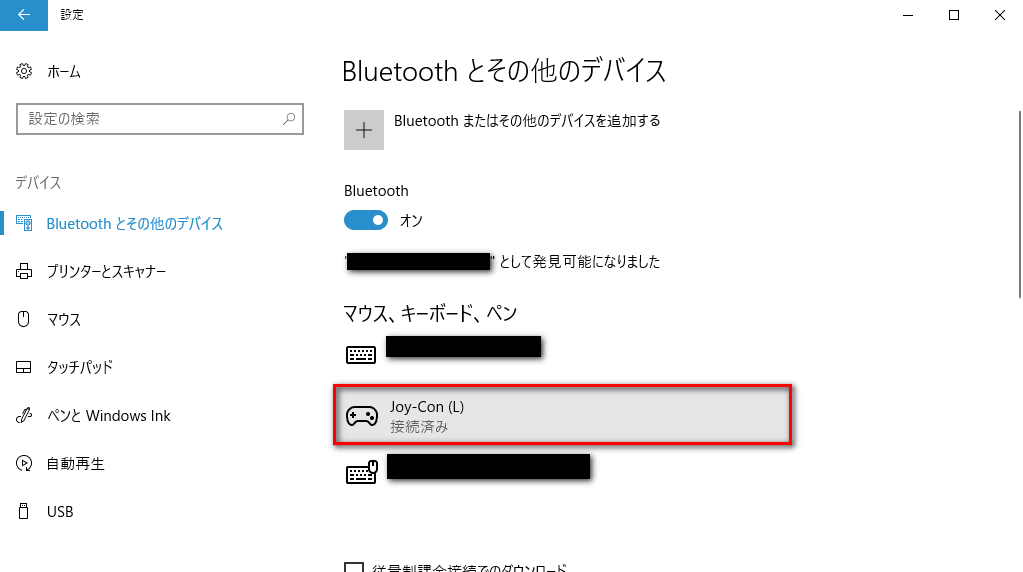
- まだ、片方の Joy-Con の接続が完了していないので
4 番からの手順でもう片方の Joy-Con の接続も行います
以上で Joy-Con の接続が完了です
- もっと読む
コメントを書く